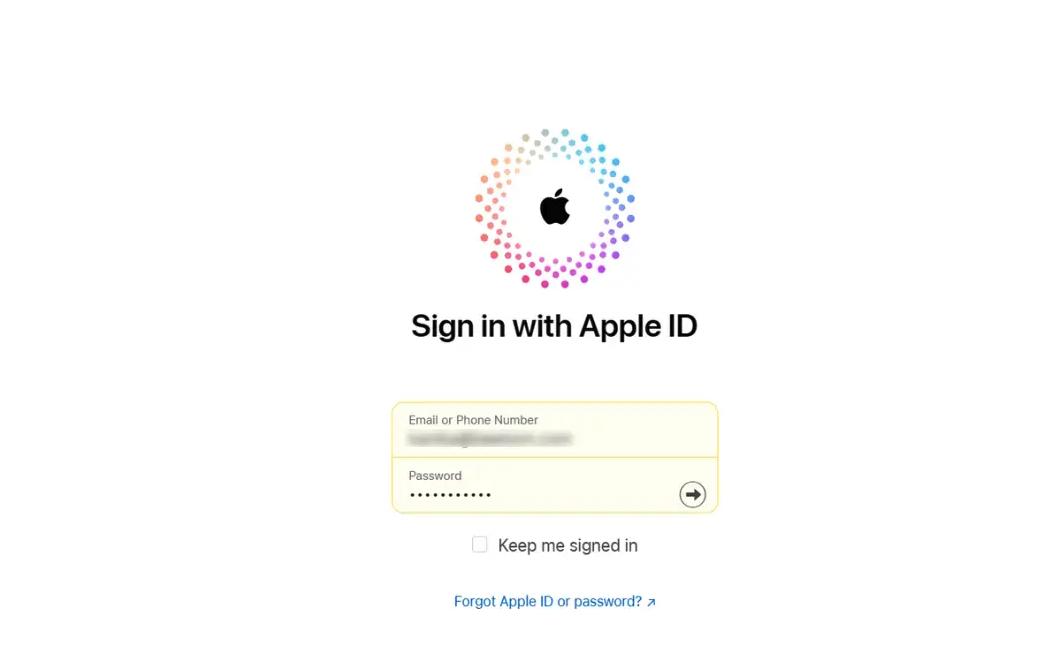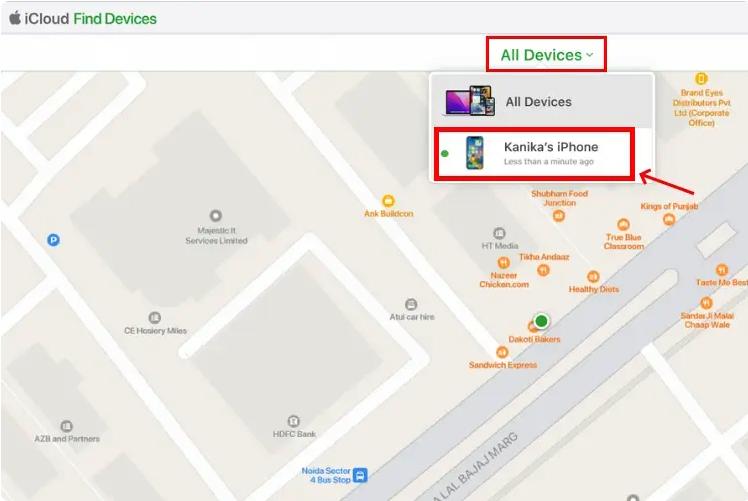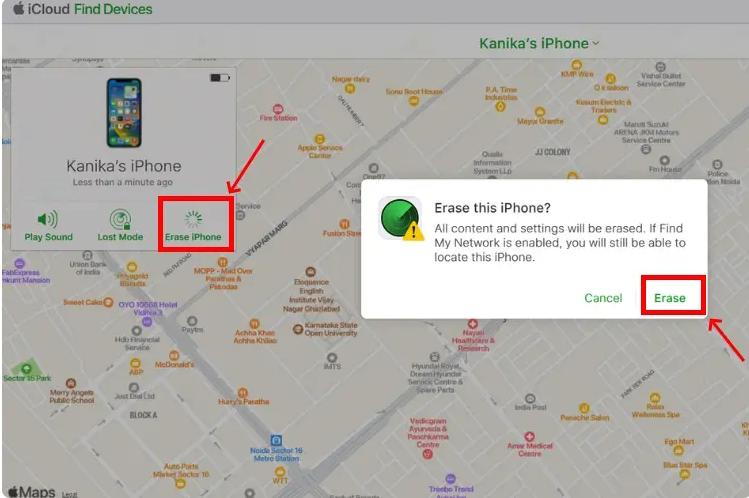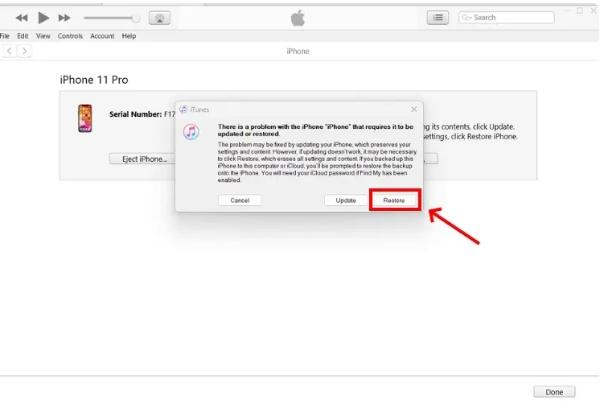Kilitli bir iPhone'a nasıl erişileceğini öğrenmek, çoğu insanın sahip olması gereken özel bir beceridir. Özellikle acil durumlarda cihazınıza hızlı bir şekilde erişmenize yardım olabilir. Ancak cihazınızın kilidini açma yöntemlerini uygulayabilmeniz için, iPhone'unuzun kilitlenmesinin olası nedenini bilmeniz gerekir.
Bu yazımızda, iPhone'unuzun 2025 yılında neden kilitlendiğinin kesin nedenlerine odaklanacağız. Ardından, kilitli telefonunuza erişmek için kullanabileceğiniz dört güvenilir ve güvenli seçeneği inceleyeceğiz.
Nedenlerini anlayın: iPhone neden kilitlenir?
iPhone'unuzun kilitlenmesinin birçok nedeni olabilir. Ancak en önemlisi, bu tür durumların tekrar yaşanmasını önlemek için her bir nedeni anlamaktır. Sorunun özünü de anladığınızda, cihazınızı geri yüklemek için doğru yöntemi kolayca seçebilirsiniz.




1. Çok fazla hatalı parola girişimi
Kullanıcıların şifreyi gereken sayıdan fazla girmeye çalışması durumunda cihazlarının kilitlenmesi muhtemeldir. ElmaBu durumda güvenlik sistemi, cihazın gerçek sahibi olup olmadığınızdan emin olmadıkları için cihazınızı kilitlemek zorunda kalacaktır. Başarısız girişimlere devam ettikçe, cihazınıza erişebilmeniz için daha uzun süre beklemeniz gerekecektir.
2. Biyometrik arıza
iOS'taki biyometrik oturum açma seçenekleri sizi cihaz sahibi olarak tanımadığında, telefonunuz kilitlenebilir. Bu bazen Face ID yerine Touch ID gibi yanlış doğrulama seçeneğini kullanmanızdan kaynaklanabilir. Ancak, oturum açma girişimlerinize bağlanmayan bir sistem arızası da olabilir. En kötü senaryo ise, normale dönmenize yardım olacak şifrenizi de unutmanızdır.
3. Apple Kimliğine Bağlı Etkinleştirme Kilidi
iOS cihazınız, genellikle Apple'ın Find My güvenlik seçeneği olan etkinleştirme kilidinin uygulanması sonucunda da kilitlenebilir. Bu seçeneğin temel amacı, çalındığında veya kaybolduğunda başkalarının cihazınıza erişmesini engellemektir. Cihazınıza erişip, oturumunuzu kapatmadan yeniden başlatsanız veya yeniden etkinleştirseniz bile, cihazınıza erişemezsiniz. Bu seçenek telefon sahiplerini korumak için harika olsa da, orijinal cihazınızı hatırlamıyorsanız cihaza erişim sorunlarına da yol açabilir. Apple kimliginiz.
4. Operatör kilidi veya ağ kısıtlaması
Bir iPhone, yalnızca mobil operatörle çalışacak şekilde ayarlandığında da kilitlenebilir. Bu durum genellikle cihazınıza taksitli ödeme veya sözleşme yoluyla eriştiğinizde gerçekleşir. Yani, operatör belirlenen şartları yerine getirip kilidi açmayı kabul edene kadar cihazınıza SIM kart takılmaz. Kayıp veya çalıntı bildirimi yapıldığında da cihaz IMEI numarasıyla kilitlenebilir.
Kullanmak ebeveyn kontrolü uygulaması gencinizi izlemek içins'nin telefonlarındaki çevrimiçi aktiviteleri.
Kilitli bir iPhone'a birisi girebilir mi?
Evet, iPhone kilitliyken bile erişebilirsiniz, ancak bu o kadar kolay değil. Bunun nedeni, iPhone'ların yetkisiz erişime karşı dayanıklı olacak şekilde tasarlanmış olması ve güvenilir bir yönteminiz yoksa içeri girmenin zor olmasıdır. Kilitli bir iPhone'a girmenin neden zor olduğunu anlamak için, erişimi zorlaştıran şu faktörleri anlamanız gerekir:
1. Güvenli donanım koruması
Kilitli bir iPhone'a erişmenin zor olmasının ilk nedeni Secure Enclave'dir. Bu, genellikle bu gibi durumlarda cihazları korumak için tasarlanmış ve cihazın kilidini açmak için gereken anahtarlara sahip bir iPhone çipidir. Çip genellikle diğer iPhone parçalarından bağımsızdır, bu da birinin erişimi olsa bile verilerinizin kopyalanamayacağı anlamına gelir. Secure Enclave ayrıca, ana işletim sisteminden oyla olmasını sağlayan Touch ID ve Face ID ile de çalışır.
2. Parolanıza bağlı güçlü şifreleme
Kullanıcının cihazındaki tüm veriler genellikle şifrelemeyle korunur; bu da bilgilerinize yalnızca doğru anahtarlarla erişilebileceği anlamına gelir. Yani, parolanız anahtarı edinmenin tek yoludur; bu da Apple'ın bile parolanız olmadan verilerinizi okuyamayacağı anlamına gelir. Cihazınıza erişmeye çalışan herkes, gereken kodu tam olarak girmelidir. Bu, telefonunuzu ele geçiren hiç kimsenin doğrudan yetkilendirme olmadan mesajlarınızı, fotoğraflarınızı veya dosyalarınızı kontrol edemeyeceği anlamına gelir.
3. Dahili tahmin önleme ve Apple kimliği kilidi
Etkinleştirme Kilidi sayesinde, kilitlendikten sonra birinin iOS cihazına erişim sağlamak imkansızdır. Kaba kuvvet koruması ve Etkinleştirme Kilidi etkinleştirildiğinde, her yanlış parola girildiğinde erişim süreci gecikir. Bu noktada erişim sağlamak için kullanıcının orijinal Apple Kimliği ve parolasına ihtiyacı vardır. Bu iki özellik, yalnızca cihazın gerçek sahibinin cihaza erişebilmesini sağlamak için birlikte çalışır.
4 hızlı ve kolay yöntem: Kilitli iPhone'a nasıl girilir?
Artık iPhone'ları kilitleyen olası sorunları anladığınıza göre, kullanabileceğiniz çözümlere bakmanın tam zamanı. Bu çözümlerin her biri kendine özgü bir şekilde çalışır ve işe yaramaları için adımları dikkatlice takip etmeniz gerekir. Doğru takip yapılmazsa, kilitli bir iOS cihazına tekrar erişim sağlamak zor olacaktır.
Çözüm 1: iOS 15.2 veya üzeri için "iPhone'u Sil" özelliğini kullanın
Bu yöntemin başarılı olması için iOS 15.2 veya sonraki bir sürümünü kullanıyor olmanız gerekir. Bu durumda, parolanızı sıfırlayabilmek için cihazınızı uzaktan silmeniz gerekecektir. Bu işlem tamamlandıktan sonra parolanızı sıfırlayabilirsiniz. İzlemeniz gereken adımlar şunlardır:
- İşlemi başlatmak için “Güvenlik Kilidi” mesajını görene kadar yanlış şifreyi birkaç kez girmeniz gerekiyor.
- Bunu yaptıktan sonra ekranın sağ alt köşesine gidin ve “iPhone'u Sil” seçeneğine tıklayın.
- Silme işlemini onaylamak için Apple kimliğinizi ve parolanızı kullanın.
- Birkaç saniye sonra işlem tamamlanacaktır.
- Şimdi cihazınızı yeni olarak ayarladığınızdan emin olun ve ardından iCloud yedeklemesinden geri yükleyin.
- Erişiminizin sağlandığından emin olun iCloud.com/bul ve başlamak için Apple Kimliğinizi girin.
- Şimdi mevcut seçeneklerden “Tüm Cihazlar”a dokunun ve kilitli telefonunuzu seçin.
- Oradan “iPhone’u Sil” seçeneğine dokunun ve tamamlanmasını bekleyin.
- Artık telefonunuzu ayarlayabilir ve iCloud yedeklemesinden geri yükleme yapabilirsiniz.
- iPhone'unuzun bilgisayarınıza USB kablosuyla bağlı olduğundan emin olun.
- Bunu ayarladıktan sonra devam etmek için iTunes'u veya Finder'ı açın.
- Şimdi “Kurtarma Modu” seçeneğini görene kadar kurtarmayı zorlamanız gerekiyor.
- "Geri Yükle" seçeneği, cihazı silip sıfırlayacaktır. Artık cihazı tekrar ayarlayabilir ve yedekten geri yükleyebilirsiniz.
- İndirip kurduğunuzdan emin olun FlashGet Kids.
- Şimdi bir hesap oluşturun veya zaten bir hesabınız varsa giriş yapın.
- Oradan çocuğun ve ebeveynin hesaplarını birbirine bağlamanız gerekiyor.
- Ebeveyninizin telefonunda "FlashGet Kids for Parent" uygulamasını açın ve oturum açın. "Ebeveynlerin cihazları"na dokunun ve "Kabul Ediyorum"u seçin.
- Ebeveyn uygulamasında 9 haneli kodu alabilmek için “İleri”ye dokunun.
- Şimdi çocuk uygulamasına 9 haneli kodu girin ve ilgili izinleri arka planda çalışacak şekilde açın.
- Artık çocuklarınızın cihazına erişebilir ve ekran yansıtma gibi tüm özelliklerini kullanarak onları izleyebilirsiniz.
Çözüm 2: iCloud'un "iPhone'umu Bul" özelliğini kullanın
Telefonumu Bul seçeneği etkinken, kilitli iOS cihazınıza erişmek de mümkündür. Ancak bu yöntemin verimli çalışması için en azından Apple Kimliğinize erişiminiz olması gerekir. Bu sayede tüm süreç sorunsuz bir şekilde ilerleyecektir:
Çözüm 3: Bilgisayar üzerinden kurtarma modunu kullanın
Cihazınızı sıfırlamak için bir bilgisayar kullanmadan önce her zaman kurtarma moduna alabilirsiniz. Bu yöntem için Windows'ta iTunes'u, Mac'te Finder'ı kullanabilirsiniz. Ancak işe yaraması için adımları dikkatlice izlemeniz gerekir:
Çözüm 4: Ebeveynlerin bir izleme uygulaması uygulayarak çocuklarının telefonuna erişmesi
Ailelerin, engellenen telefona erişmelerine yardım güvenilir ve yasal bir seçeneğe de ihtiyaçları vardır. Bu, sevdiklerinin faaliyetlerini daha verimli bir şekilde takip etmelerine yardım olacak ve kolaylaştıracaktır. Bunu yapmanın en iyi yolu, bazı telefon izleme araçlarını kullanmaktır.
Ebeveynlerin bu durumda kullanabileceği en iyi seçeneklerden biri FlashGet Kids'tir. Uygulamanın şu gibi özellikleri vardır: ekran yansıtmaÇocuğunuzun cihazına uzaktan bakmanızı sağlayan . Bu özelliklerden yararlanmak için kurulum sürecini bilmeniz gerekir:
iPhone'a erişmek için şifreleri aşmanın riski
Kullanıcılar oyla kaldığında, iPhone'ları atlatarak erişim sağlama seçenekleri heyecan verici görünebilir. Ancak gerçek şu ki, bu size ve cihazınıza faydadan çok zarar verir. Apple, üçüncü taraf seçenekleri kullanıldığında bile kolayca aşılamayan güçlü bir koruma sistemine sahiptir. iPhone'da şifreleri atlatmaya çalışmanın riskleri şunlardır:
1. Yasal ve etik sonuçlar
Birçok ülke gizlilik ve bilgisayar erişimini kısıtlayan düzenlemeler getirmiştir ve yetkilendirmeyi aşmaya çalışmak bu yasaları ihlal etmek anlamına gelir. Niyetiniz saf olsa bile herhangi bir girişim, sizi başka maliyetli sonuçlara sürükleyebilir. Yapabileceğiniz en iyi şey, hesabınızı kurtarmak için yasal ve etik yolları denemek veya destek için Apple ile iletişime geçmektir.
2. Kalıcı veri kaybı
Kilitli iPhone cihazınıza resmi olmayan kaynaklardan eriştiğinizde, bunun getireceği sonuçlara hazırlıklı olmanız gerekir. Çoğu durumda, özellikle iTunes veya iCloud'da yedeğiniz yoksa, verilerinizi kalıcı olarak kaybedersiniz. Bu nedenle, iPhone kısıtlamalarını aşmanıza yardım olduğunu iddia eden üçüncü taraf seçeneklerden uzak durmalısınız.
3. Kötü amaçlı yazılımlar ve sahte kilit açma araçları
iPhone kısıtlamalarını aşmanıza yardım olabileceğini iddia eden çoğu site veya araç, sizi dolandırıcılığa yönlendirmek için bunu yapar. Genellikle daha sonra dolandırıcılık veya diğer usulsüzlükler için kullanabilecekleri kişisel detay isterler. Bu tür siteler, iPhone cihazınızın kilidini hızlı bir şekilde açmanıza nasıl yardım olabilecekleri konusunda her zaman cazip teklifler sunar.
4. Cihaz kilidi veya kalıcı hasar
Jailbreak seçenekleri cihazınızı daha güvenli hale getirebilir çalışmayı kes Tamamen. Ayrıca cihazınızın gelecekteki güncellemeleri kabul etmemesine de neden olabilirler. Cihazı tekrar açabilseniz bile, Apple kurcalanmış bu tür cihazlara garanti hizmeti sağlamaz. Bu nedenle, jailbreak veya üçüncü taraf yazılımlar hakkımızda dikkatli olmanız gerekir.
Son sözler
Kilitli bir iOS cihazına erişmek için kullanabileceğiniz etik yollar artık açık. Ancak yukarıda bahsedilen yöntemlerin her birinin işe yaraması için her adımı dikkatlice takip etmeniz gerekiyor. Ayrıca, cihazınıza müdahale edebilecek üçüncü taraf araçlar gibi resmi olmayan erişim seçeneklerinden de uzak durmalısınız. Çocuklarının cihazlarına erişmesi gereken ebeveynler, FlashGet Kids gibi güvenli ve güvenilir uygulamaları kullanabilirler. Bu uygulama, ebeveynlerin güvenlik nedeniyle çocuklarının cihaz erişimini ve kullanımını izlemelerine yardım olacaktır.
SSS
"iPhone'u Sil" gibi resmi seçenekleri kullanmanız gerekir. Ancak bunun işe yaraması için iOS 15.2 ve üzeri sürümlerini kullanıyor olmanız gerekir. Bilgisayarınızı kullanarak iCloud Find My silme ve kurtarma modunu da kullanabilirsiniz.
Kurtarma modunu kullanmak için bilgisayarınıza bir USB kablosuyla bağlanabilirsiniz. Ardından iTunes veya Finder aracılığıyla geri yüklemeniz gerekecektir. Bu işlem parolayı sıfırlayacak ve kaldıracaktır.
iOS 15.2 veya sonraki bir sürümünü kullanıyorsanız, "iPhone'u Sil" seçeneğini kullanabilirsiniz. Sildikten sonra, iCloud'dan yedeklemeyi sıfırlayıp geri yükleyebilmek için Apple Kimliğinizle oturum açmanız gerekecektir.